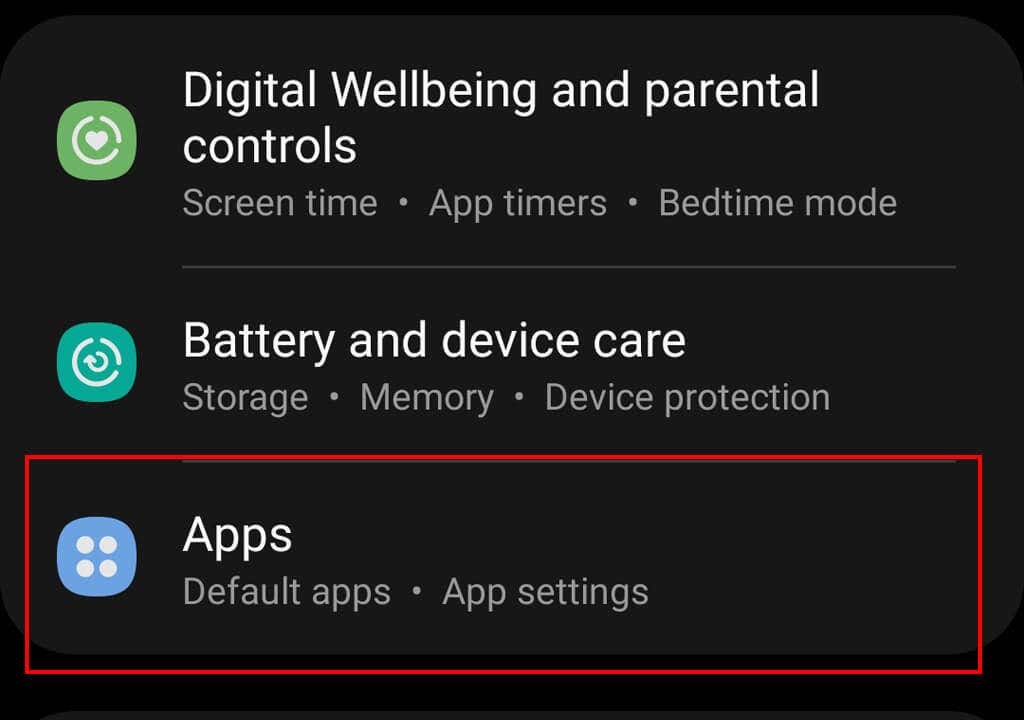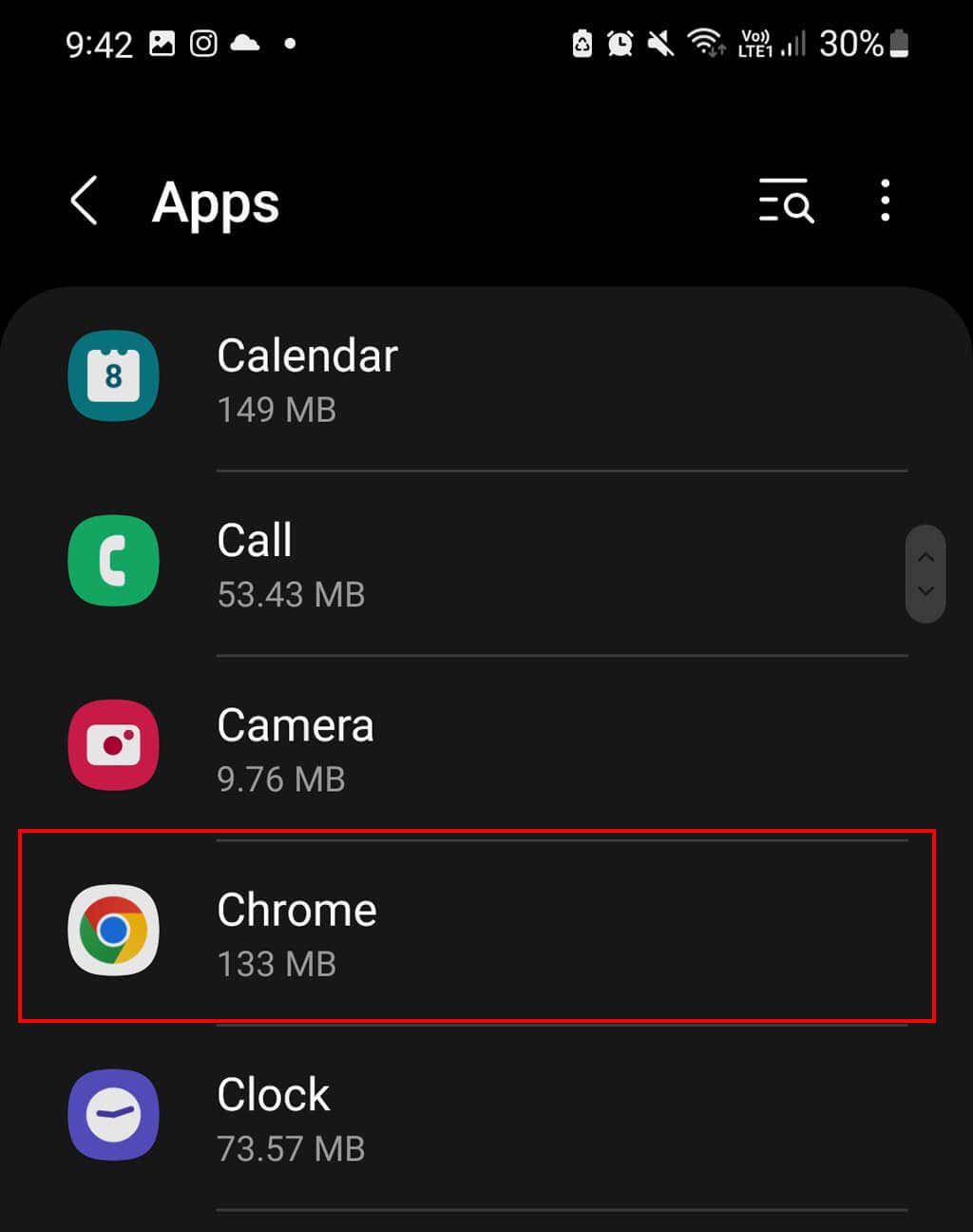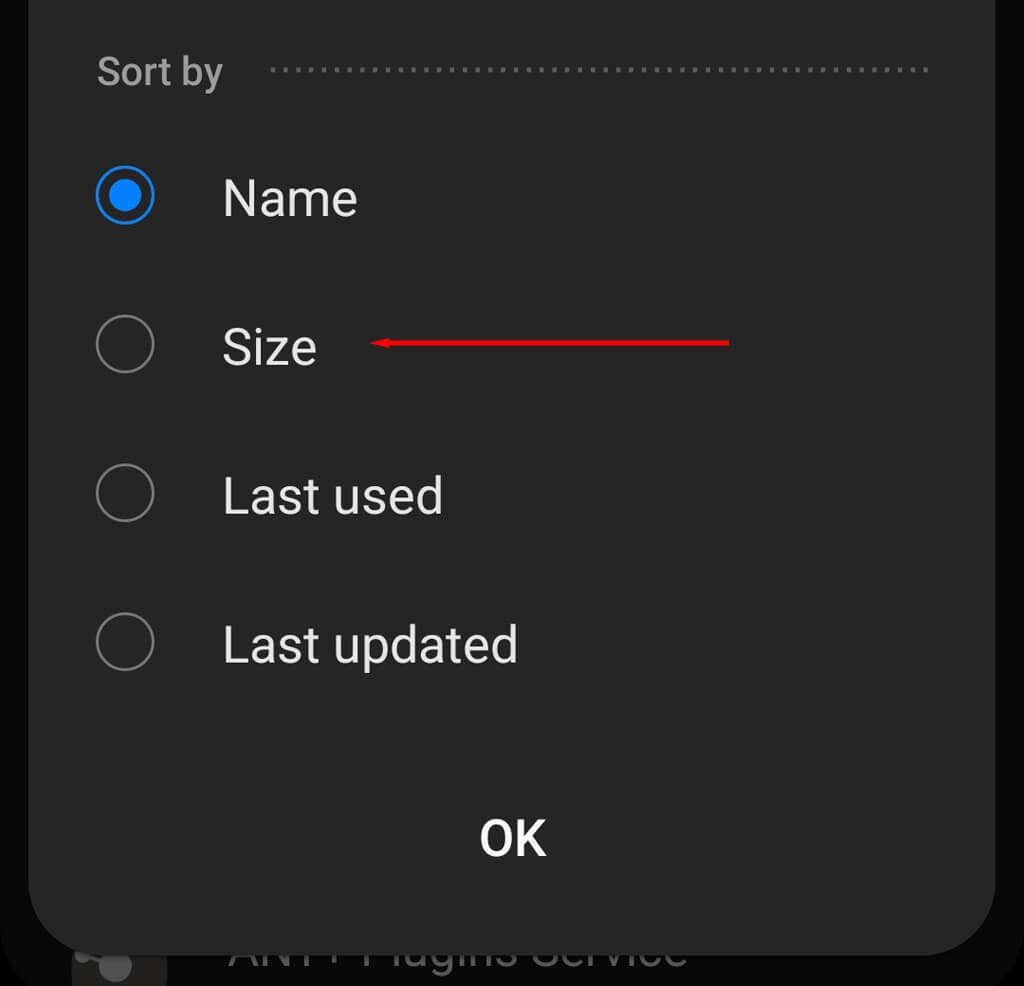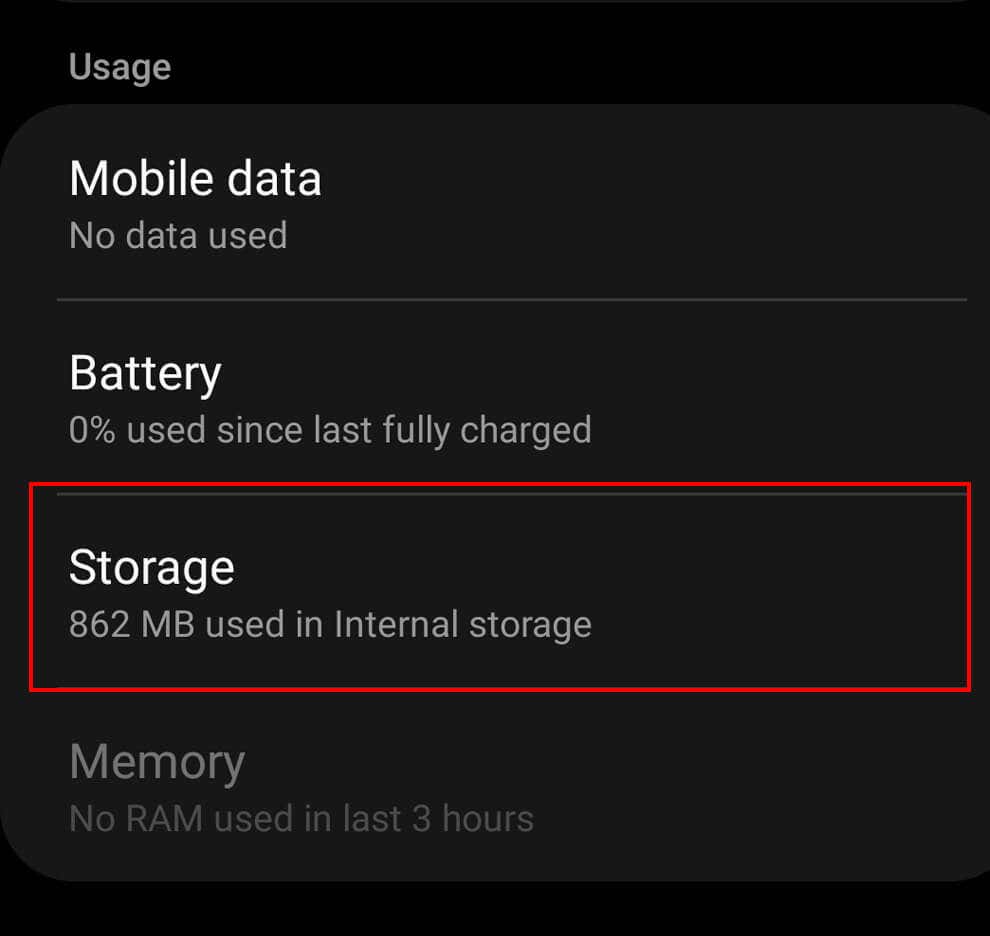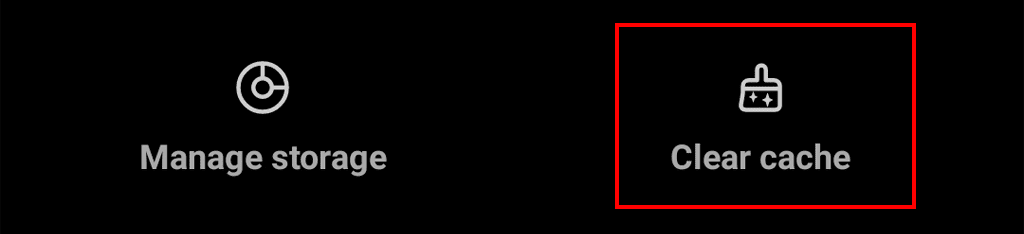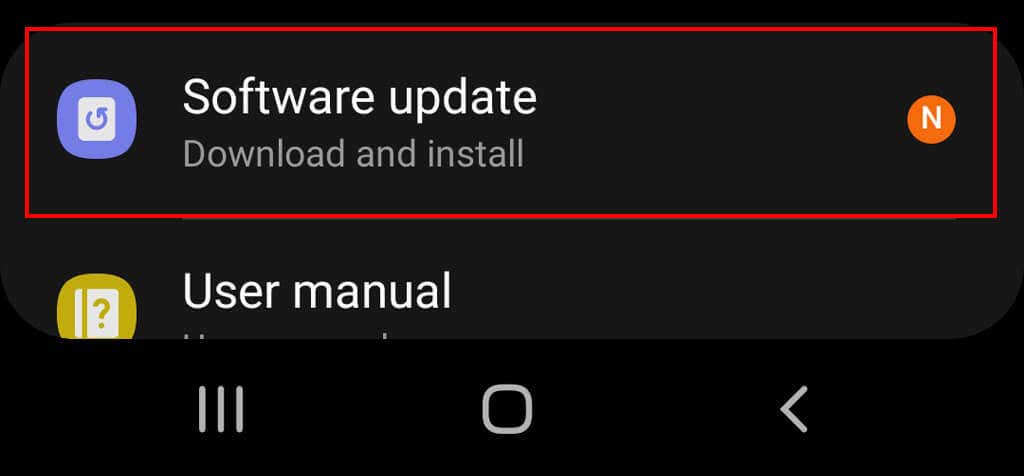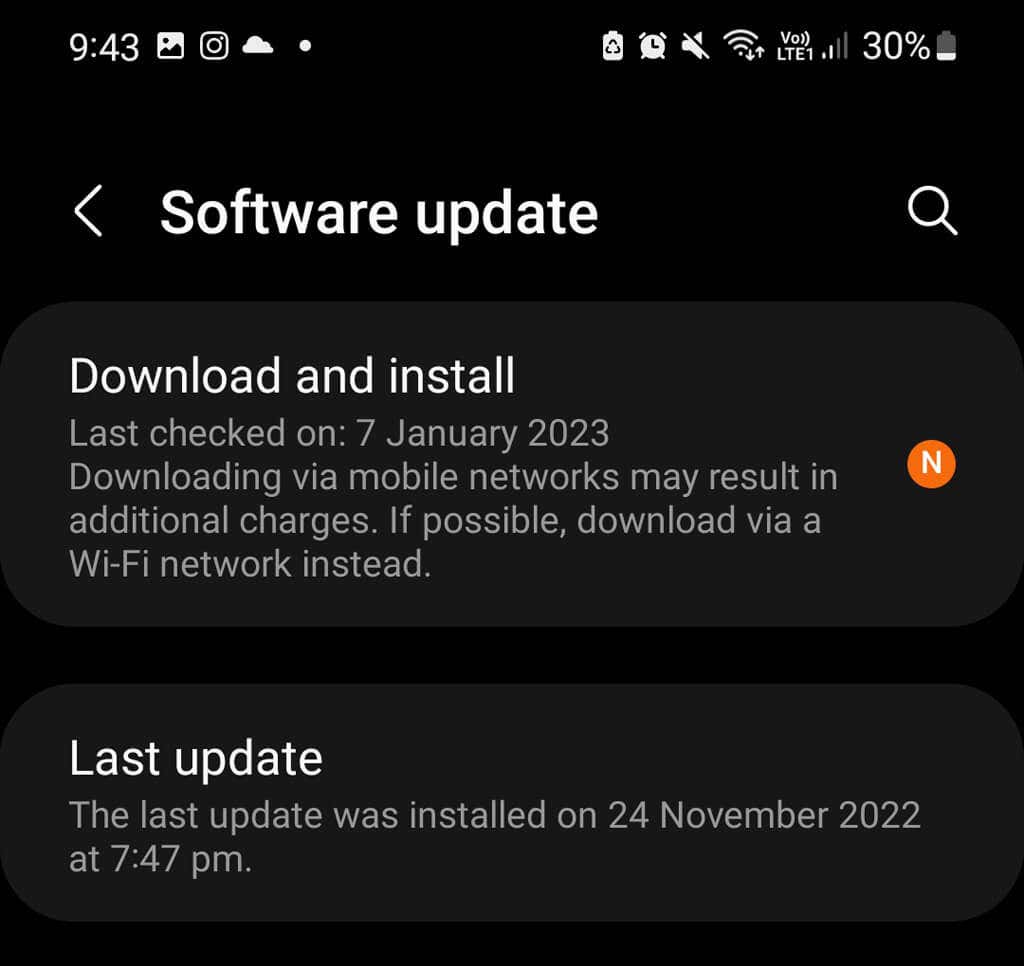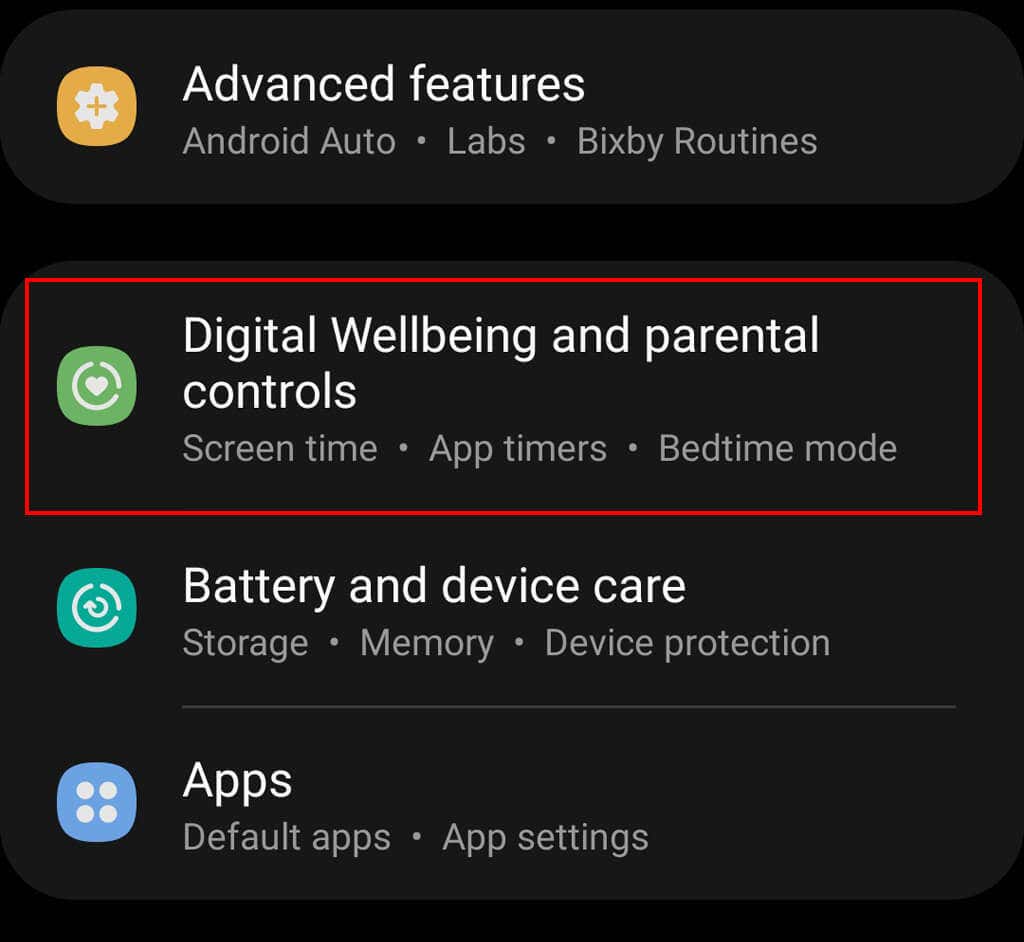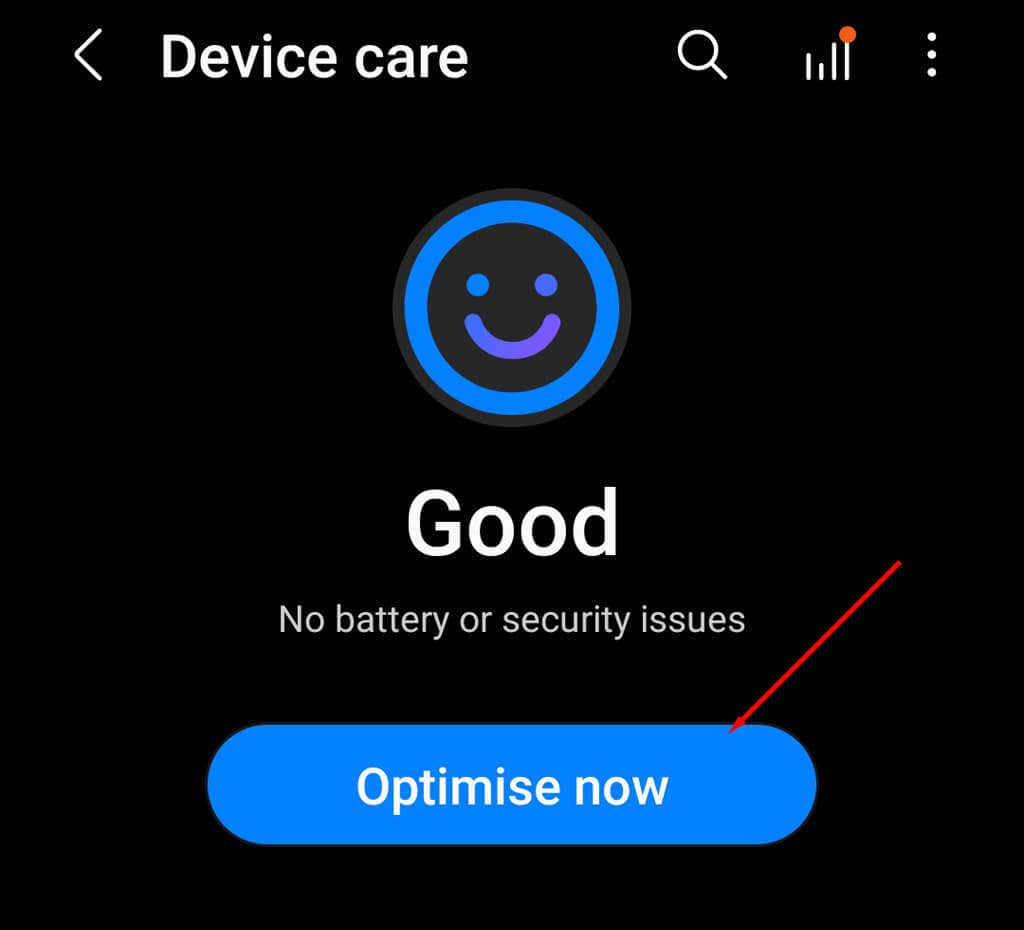時折、アプリの読み込みが遅くなったり、クラッシュしたり、大量のストレージ スペースを占有したりすることがあります。携帯電話のキャッシュ データを消去すると、これらの問題を解決し、他の重要なファイル用のスペースを空けることができます。
この記事では、一時ファイルとは何か、およびSamsungスマートフォンのキャッシュをクリアする方法について説明します。

キャッシュされたデータとは
スマートフォンは一時データをキャッシュ ファイルとして保存するため、アプリを開くたびに情報にすばやくアクセスできます。たとえば、Google Chromeでは、画像などのページの一部をキャッシュして、次にアクセスしたときに Web サイトの読み込みが速くなることがあります。
キャッシュされたファイルは、 Microsoft(Microsoft)のラップトップと PC、Apple Macコンピューター、iPhone、Androidデバイスなど、すべてのデバイスとアプリで使用されます。問題は、キャッシュされたファイルがあまりにも多くのスペースを占有し、小さなハード ドライブがすぐにいっぱいになることです。一時ファイルも破損する可能性があり、アプリのクラッシュやその他のイライラする不具合につながります.
キャッシュをクリアするとどうなりますか?
キャッシュをクリアすると、 Samsung(Samsung)スマートフォンの特定のアプリからすべての一時ファイルが削除されます。これにより、携帯電話のストレージ スペースが解放され (高速化に役立つ可能性があります)、ファイルの破損による不具合を修正するのに役立ちます。

キャッシュをクリアすると、アプリからサインアウトされず、大きな変更は発生しません。ただし、アプリがキャッシュされたデータに依存しなくなり、すべてを最初から読み込む必要があるため、読み込み時間がわずかに長くなることがあります。
アプリを使い続けると、一時ファイルが再び蓄積されます。キャッシュされたファイルは便利なので、パフォーマンスの問題が発生したり、追加のスペースがどうしても必要な場合を除き、そのままにしておく必要があります。
Samsung電話
でキャッシュをクリア(Clear Cache)する方法
古いバージョンのAndroidでは、1 回のタップでシステム全体のキャッシュ ファイルをクリアできました。新しいAndroidバージョンでは、各アプリのキャッシュ ファイルを個別にクリアする必要があります。ほとんどの場合、これは問題ではありません。通常は、1 つのアプリが再生されてパフォーマンスの問題を引き起こしているだけです。
次の手順はAndroid 12に適用されます。以前のバージョンでは、アプリのキャッシュをクリアするプロセスが若干異なる場合があります。同様(Likewise)に、Samsungのモデル ( Galaxy Noteとモバイル デバイスのどちらを使用しているかなど) によって、手順が若干異なる場合があります。
Samsungスマートフォンでアプリのデータを消去するには:
- ホーム画面から [設定] を開きます(Settings)。
- [アプリ] をタップします。
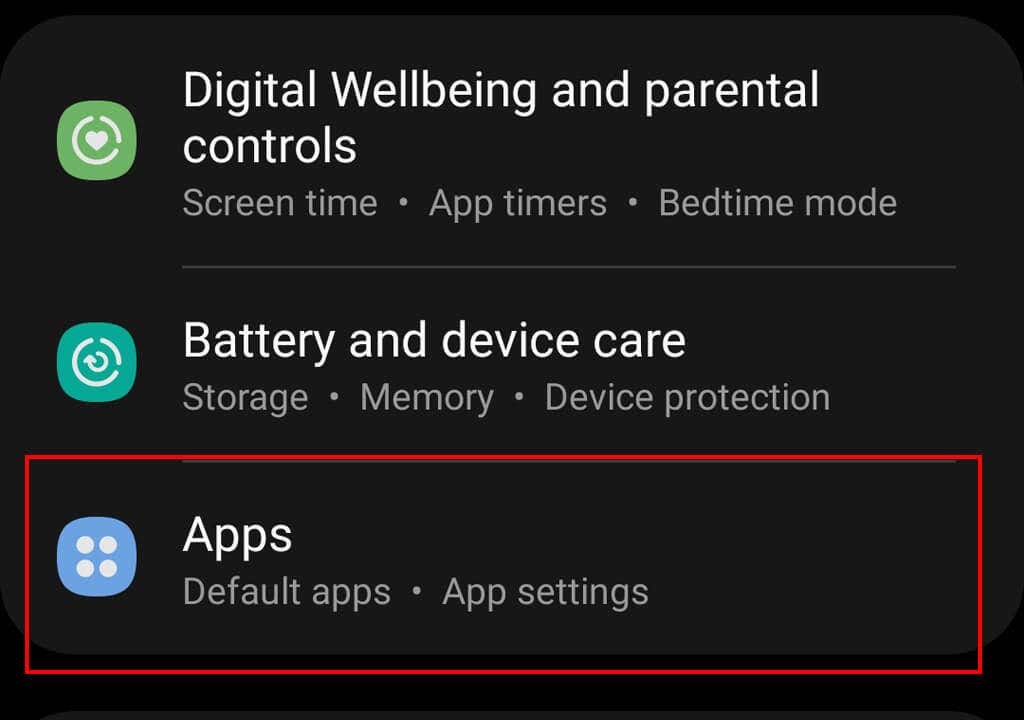
- 消去するAndroid(Android)アプリを選択します。
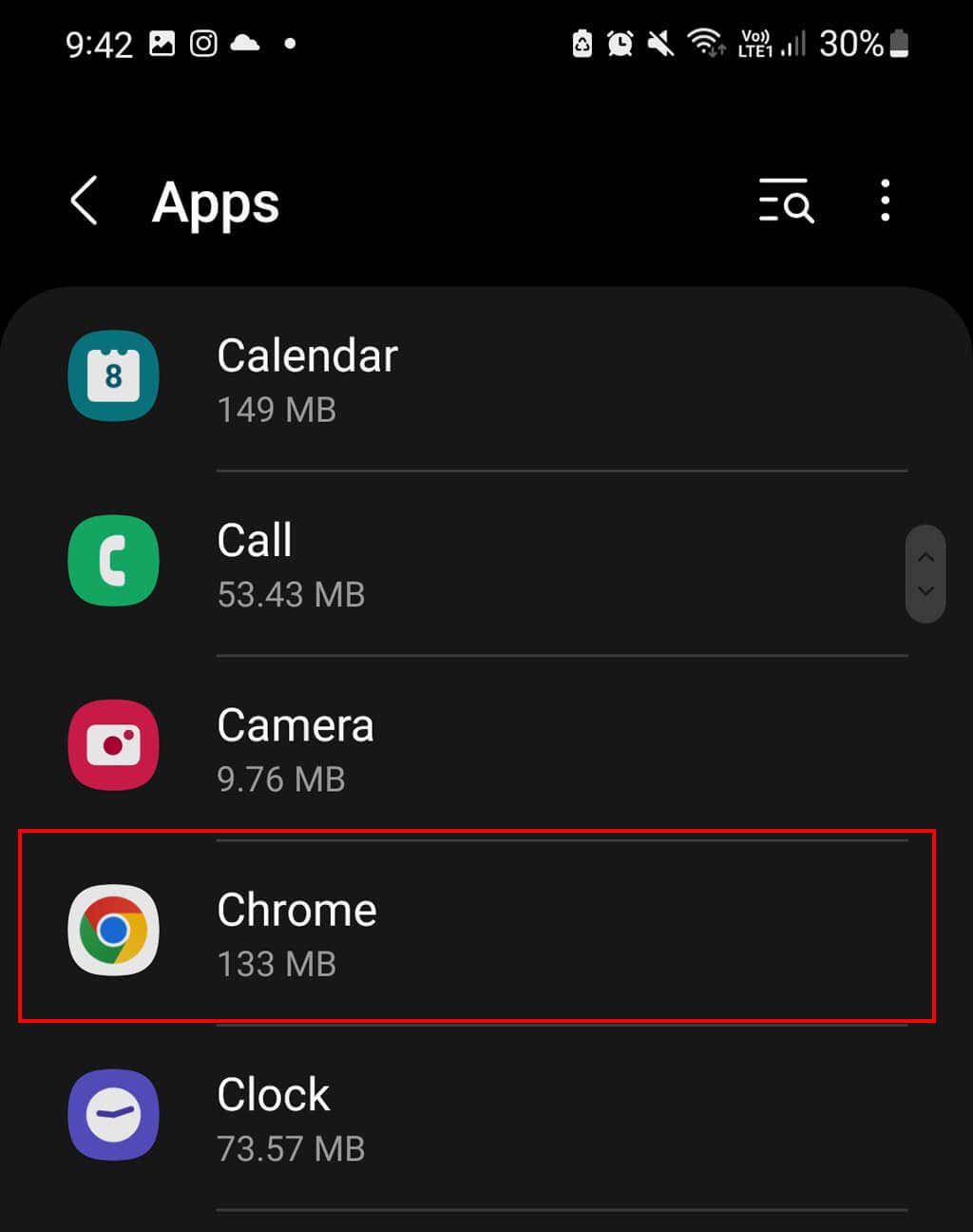
- ストレージ容量を最も多く使用しているアプリを確認するには、右上隅にある 3 本の水平線をタップし、[サイズで並べ替え](Sort)を選択します。
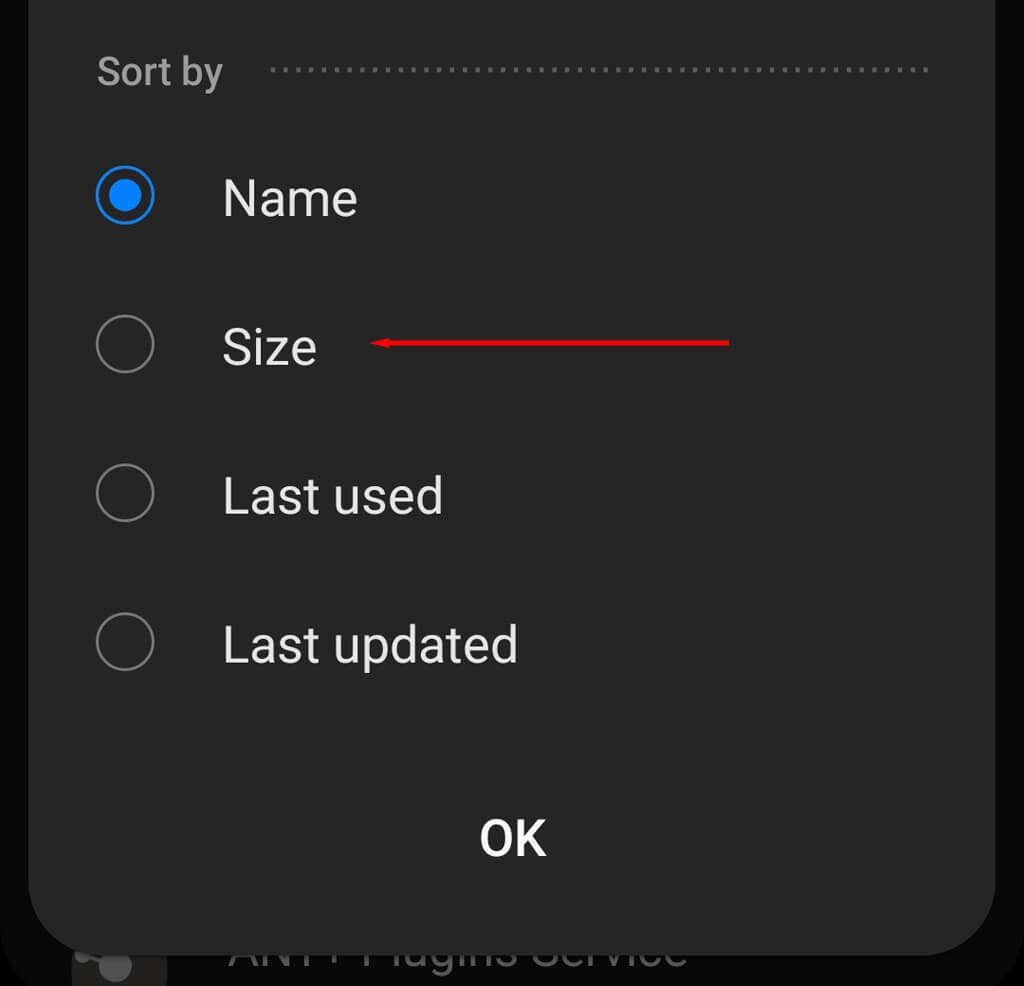
- ストレージをタップします。
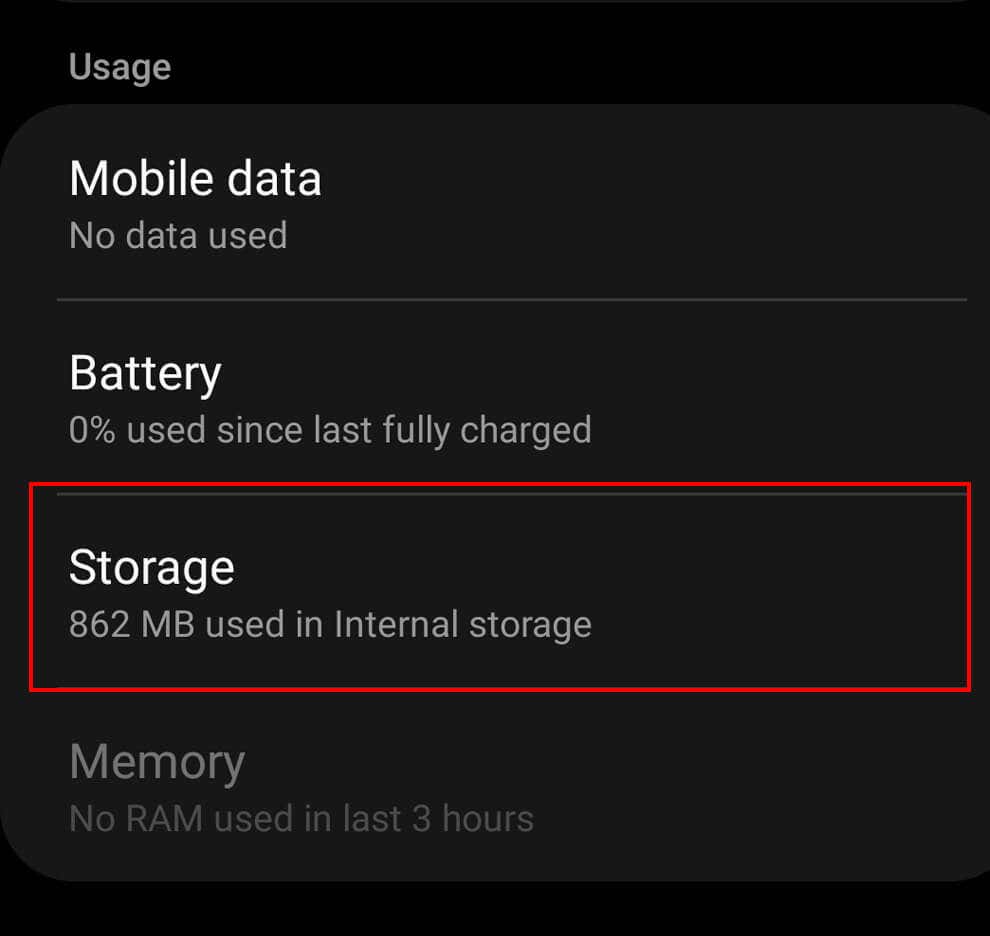
- [キャッシュをクリア] をタップします(Tap Clear Cache)。[データの消去](Clear Data)をタップすることもできますが、これによりアプリからすべてのデータが削除され、デフォルトの状態に戻ります。
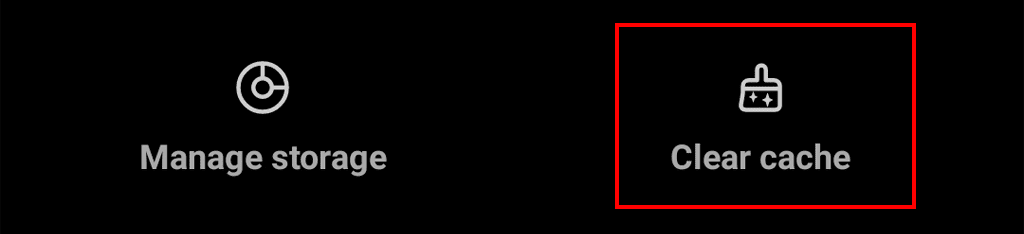
古いバージョンのAndroidを使用している場合は、携帯電話にキャッシュされたすべての画像とファイルを一度に削除できる場合があります。Androidキャッシュをクリアするには、設定(Settings)アプリを開き、 [Storage > Cached Dataに移動します。すべてのキャッシュ ファイルを削除するように求められます。[OK] をタップし(Tap OK)ます。
注: ブラウザーのキャッシュをクリアするには、アプリのリストから適切なインターネット ブラウザーを選択するだけです。その後、上記の手順に従ってキャッシュをクリアできます。代わりに、閲覧データ、サイト データ、または閲覧履歴を消去したい場合は、すべてのブラウザーでの消去方法(how to do so for every browser)に関する詳細な記事をご覧ください。
デバイスケア(Device Care)を使用して電話のキャッシュ(Cache)をクリアする方法
Samsungは、(Samsung)デバイス ケア(Device Care)と呼ばれるアプリを開発しました。このアプリは、 Samsungの電話を自動的にスキャンして最適化し、必要に応じてアプリのキャッシュをクリアします。このアプリは、バックグラウンド アプリの終了、バッテリー使用量の管理、マルウェアのスキャンも行います。
Device Careを使用するには、まずスマートフォンが最新であることを確認することをお勧めします。(Samsung)そうするために:
- 設定を開きます。
- ソフトウェア更新を選択します。
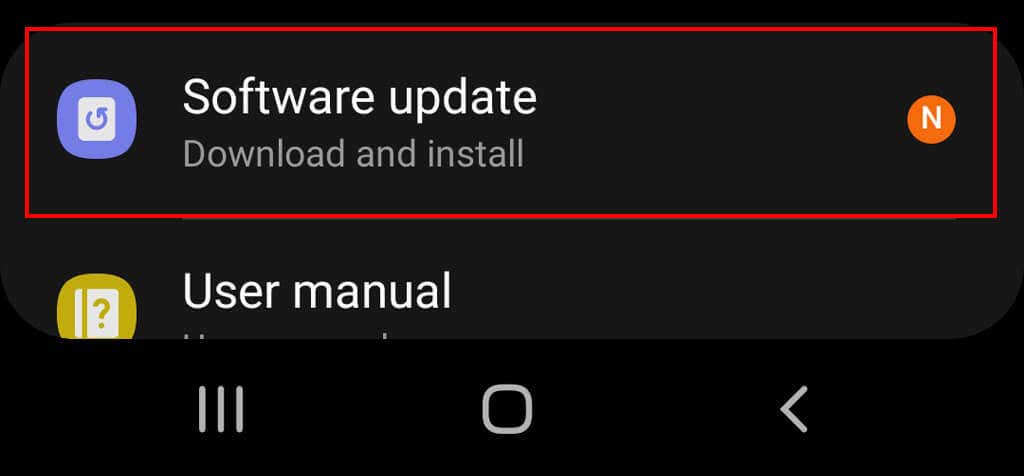
- [ダウンロードしてインストール] をタップします。
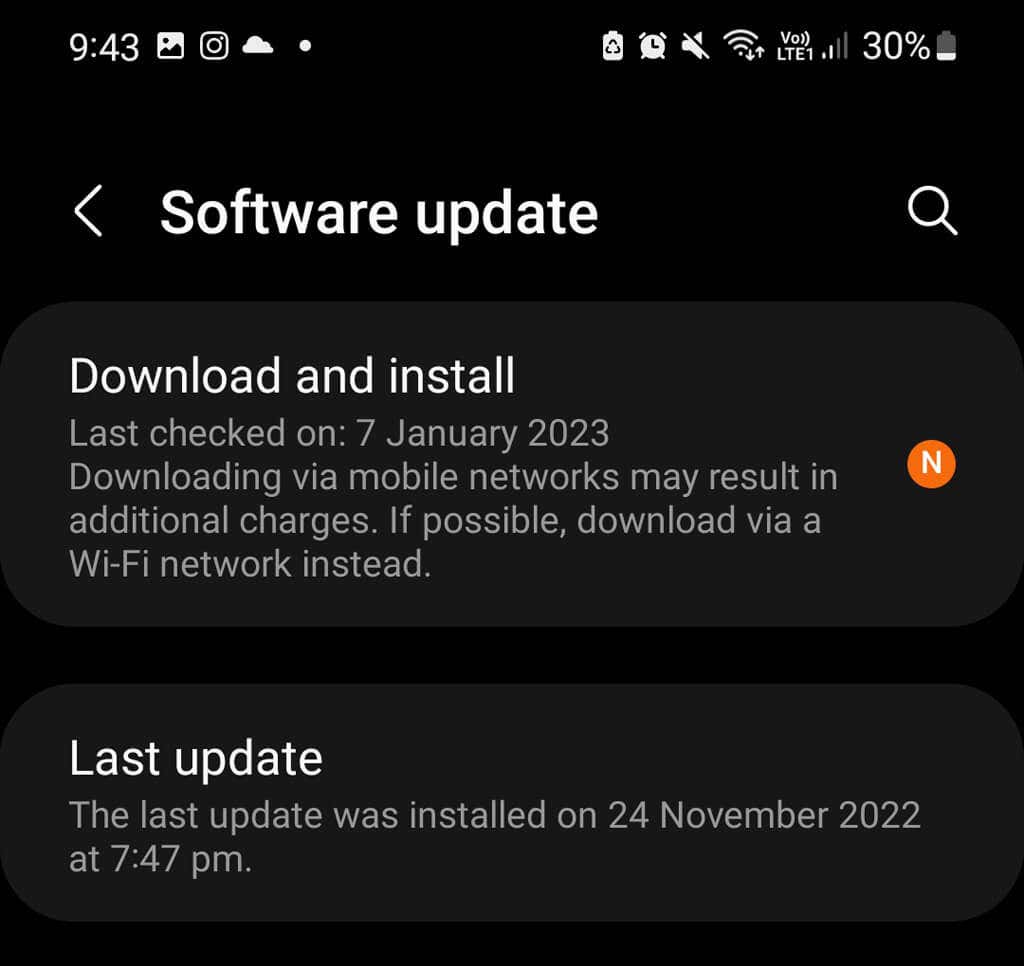
- 画面上の指示に従ってアップデートをインストールします。
更新が完了すると、次のように
Device Careを使用できます。
- 設定を開きます。
- [バッテリーとデバイスのケア] を選択します。
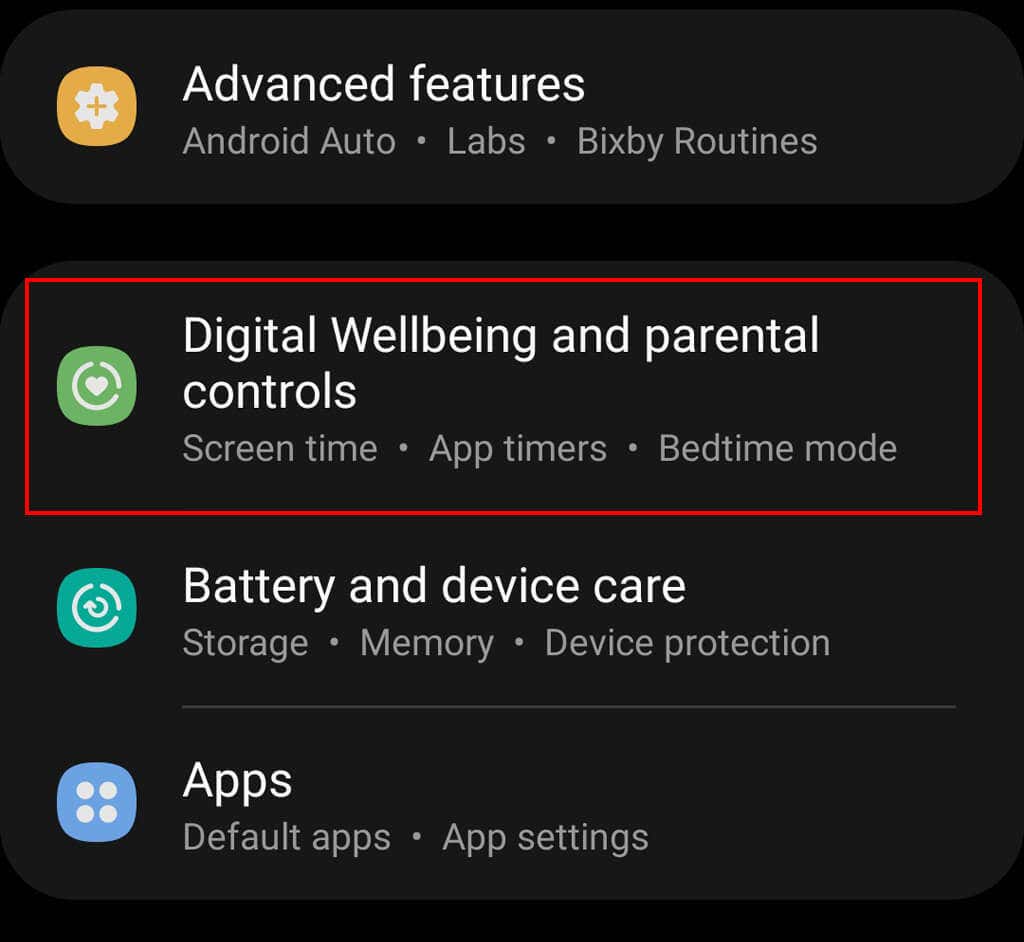
- [今すぐ最適化] をタップします。
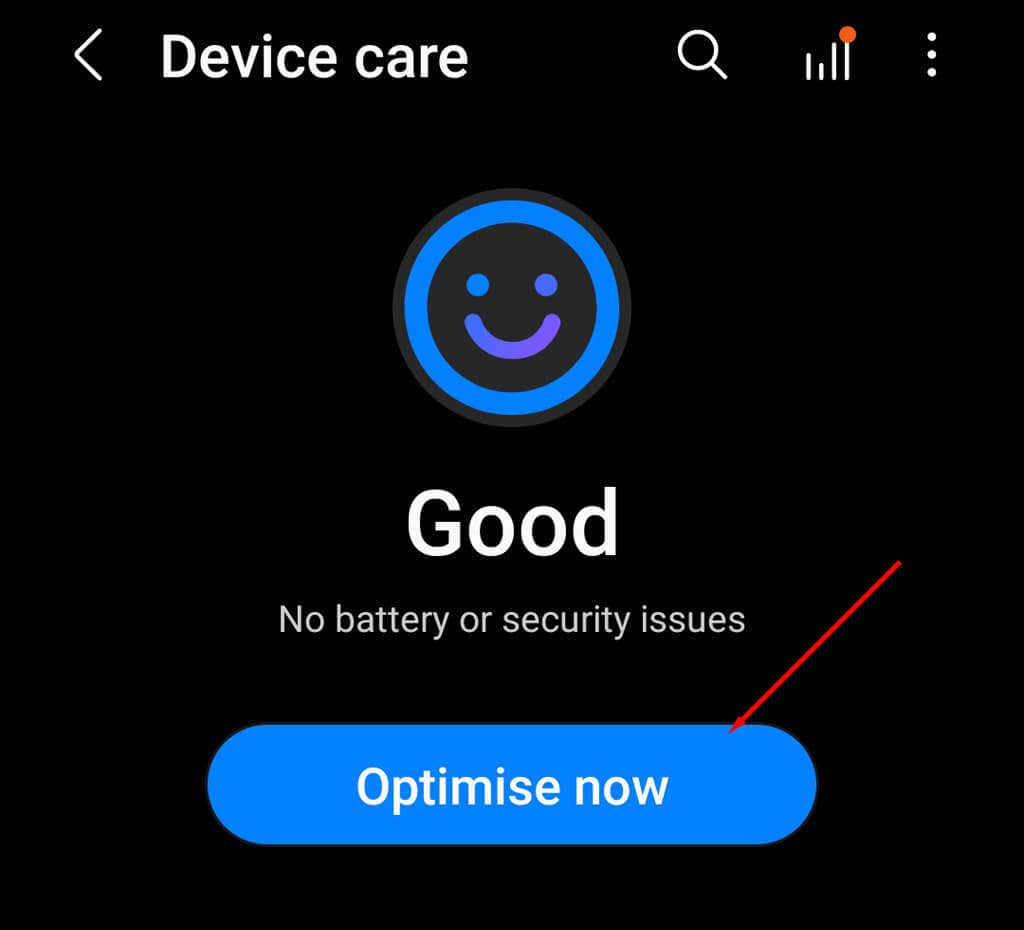
どのくらいの頻度でキャッシュ(Cache)をクリアする必要がありますか?
Androidスマートフォンには、スマートフォンのシステムにある古い未使用のファイルを消去するメカニズムが組み込まれています。キャッシュを手動でクリアすると、実際には逆効果になる可能性があります。アプリのパフォーマンスが低下し、電話の速度が低下する可能性があります.
アプリのキャッシュ ファイルが破損している場合、アプリの動作が適切でない場合、またはストレージ容量が不足している場合にのみ、アプリのキャッシュ ファイルを消去する必要があります。プライバシーを保護するために、キャッシュされた個人データを削除することもできます。
How to Clear Cache on Samsung Phones
Occasionallу, apps may load slowly, crаsh, or take υp too mυch storage space. Clearing yоur phone’s cached data can help solve these issues and clear up space for other important fileѕ.
In this article, we’ll explain what temporary files are and how to clear the cache on your Samsung phone.

What Is Cached Data?
Smartphones store temporary data as cache files so that the information can be accessed quickly whenever you open apps. For example, Google Chrome might cache parts of pages, like images, so that the website loads quicker next time you visit it.
Cached files are used by all devices and apps, including Microsoft laptops and PCs, Apple Mac computers, iPhones, and Android devices. The problem is that cached files can take up too much space and quickly fill up smaller hard drives. Temporary files can also become corrupted, leading to app crashes and other frustrating glitches.
What Does Clearing the Cache Do?
Clearing the cache simply removes all of the temporary files from a particular app on your Samsung phone. This frees up storage space on your phone (which might help it speed up) and can help to fix glitches caused by corrupted files.

When you clear the cache, you won’t be signed out of your apps and no major changes should occur. However, you may find that load times increase slightly as the app is no longer relying on cached data and must load everything from scratch.
As you continue to use the app, the temporary files will build up again. The cached files are useful, so unless you’re having performance issues or desperately need some additional space, they should be left alone.
How to Clear Cache on Samsung Phones
On older versions of Android it was possible to clear cache files system-wide with a single tap. With newer Android versions, you have to clear each app’s cache files separately. In most cases, this isn’t an issue — usually, it’ll be a single app that’s playing up and causing performance issues.
The following instructions apply to Android 12 — the process to clear app cache may be slightly different for earlier versions. Likewise, depending on your Samsung model (for example, whether you have a Galaxy Note or mobile device), the steps may differ slightly.
To clear an app’s data on your Samsung phone:
- From your home screen, open Settings.
- Tap Apps.
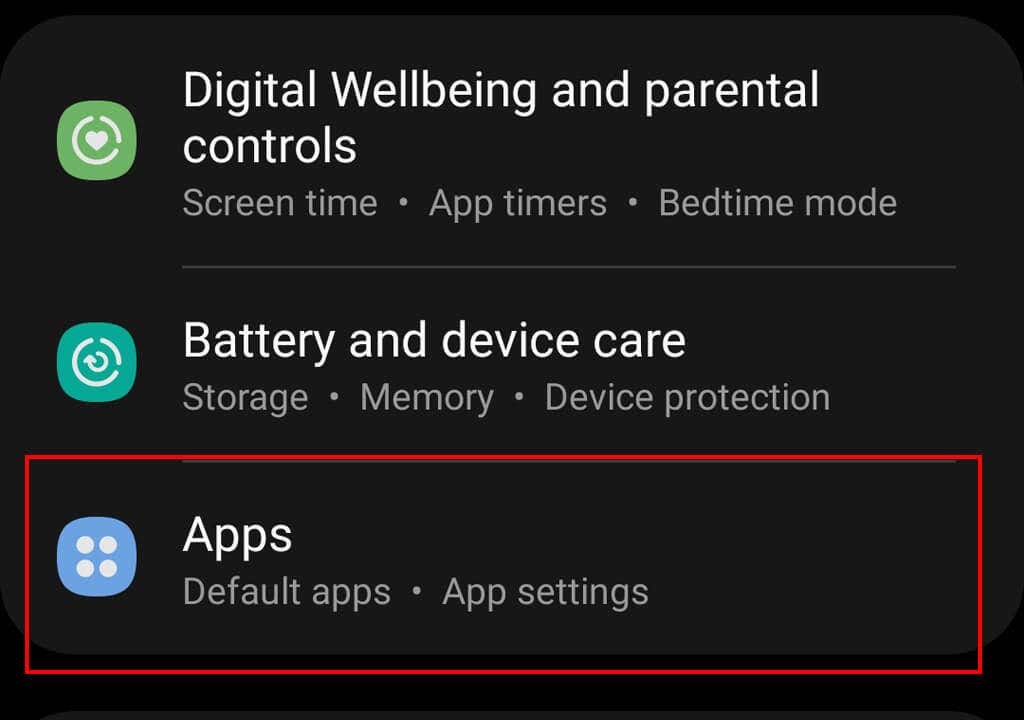
- Select the Android app you want to clear.
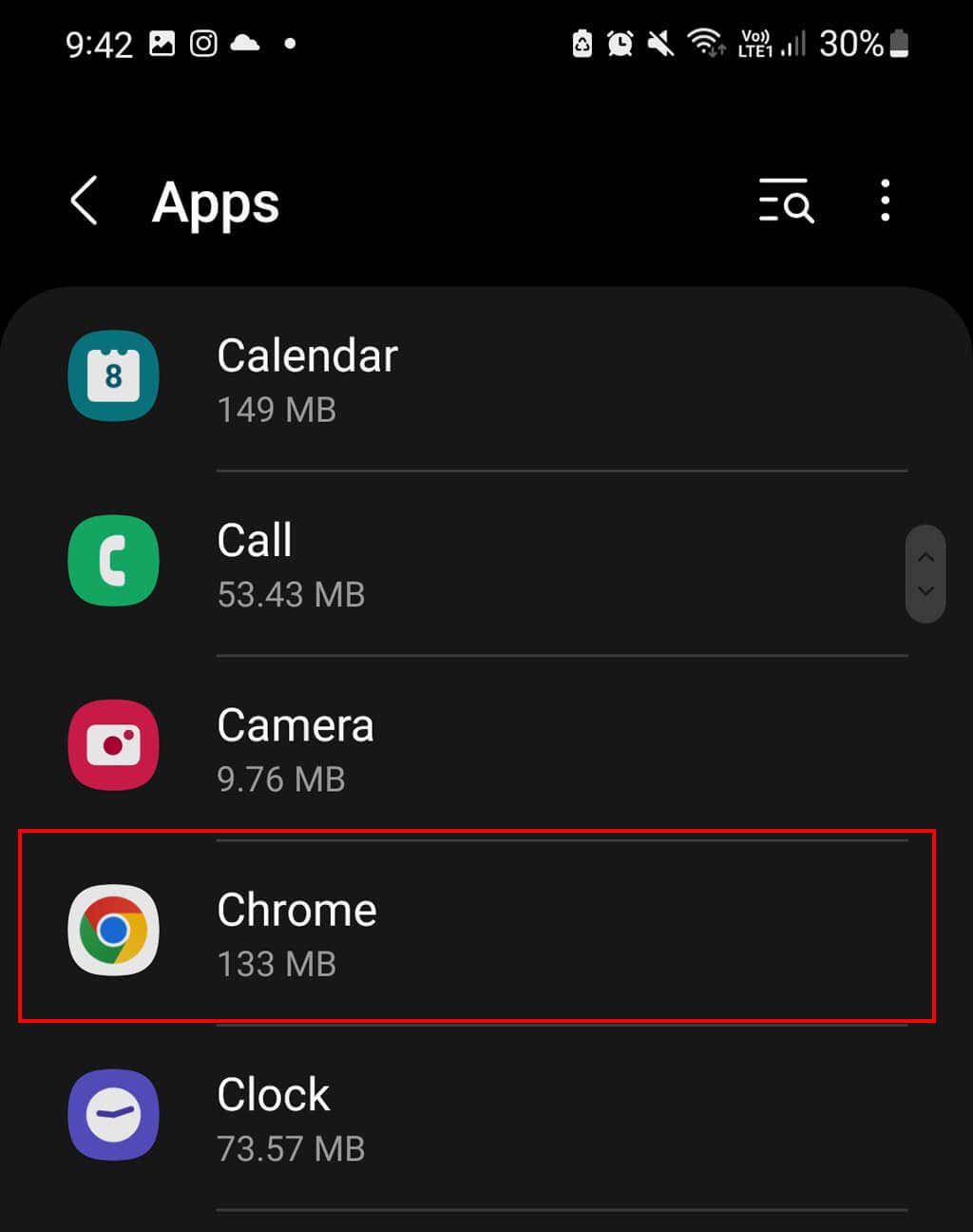
- To find out which apps are using the most storage space, tap the three horizontal lines at the top-right corner and select Sort by size.
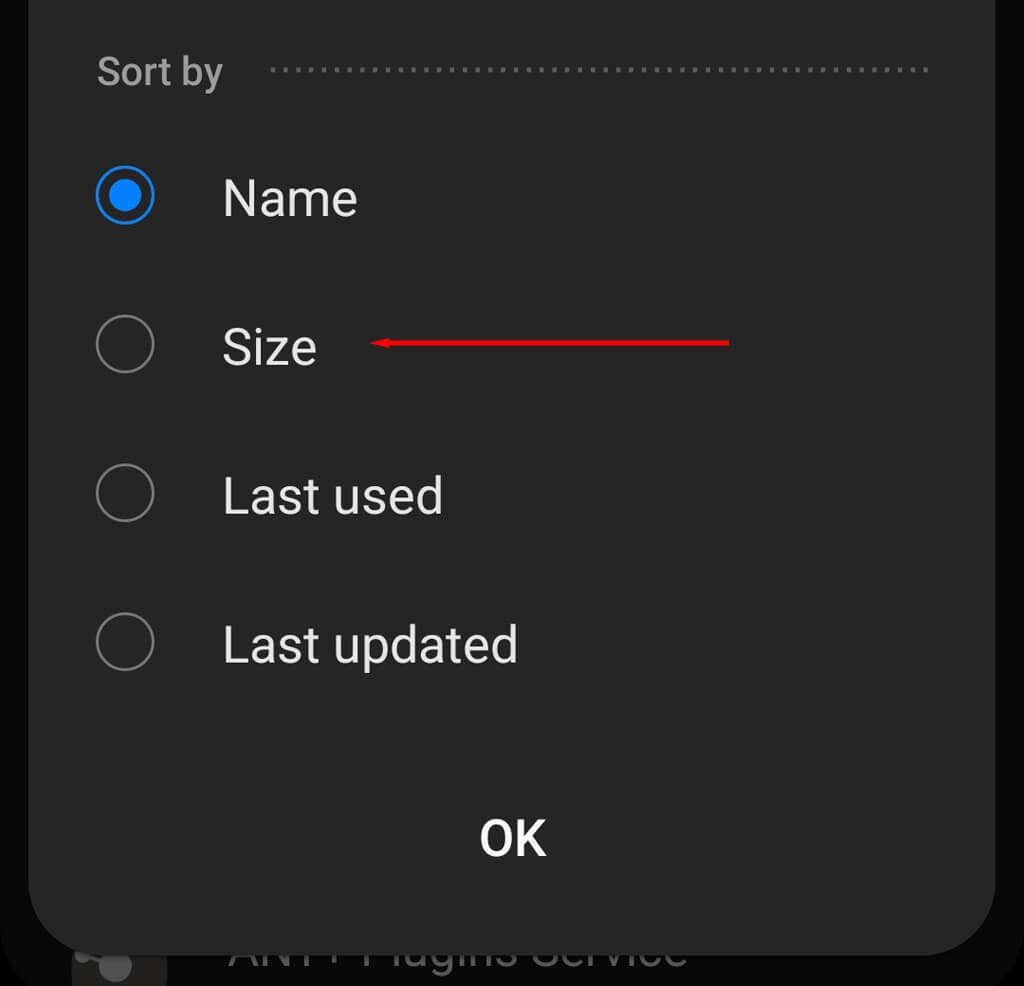
- Tap Storage.
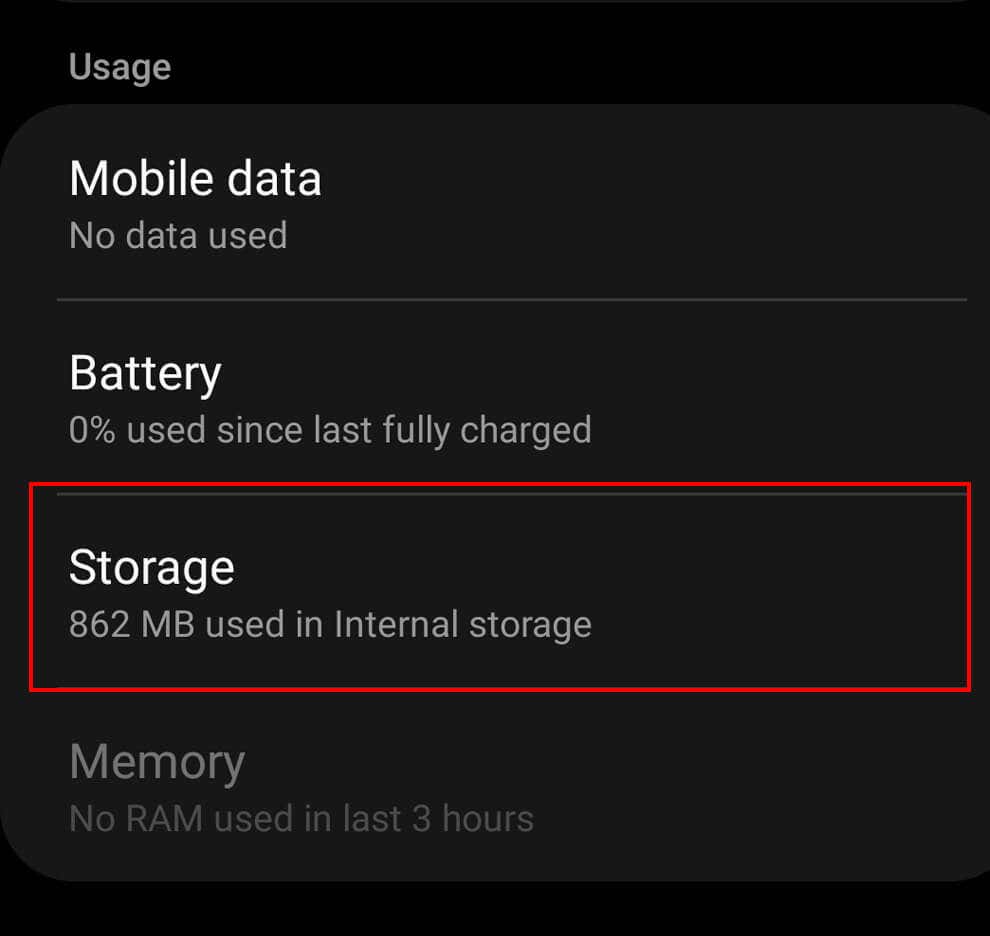
- Tap Clear Cache. You can also tap Clear Data, however, this will remove all data from your app, returning it to the default state.
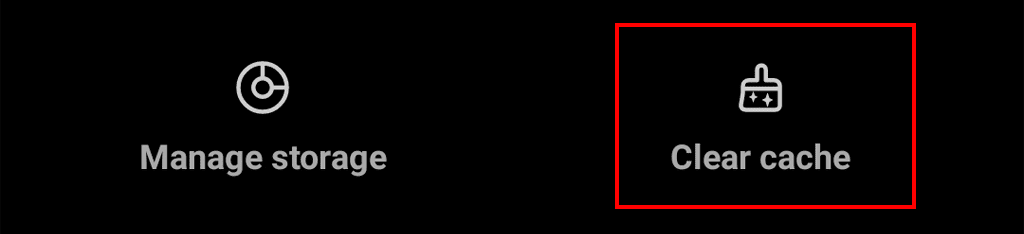
If you have an older version of Android, you might be able to clear all of your phone’s cached images and files in one go. To clear the Android cache, open the Settings app and navigate to Storage > Cached Data. You’ll be prompted to delete all cache files. Tap OK.
Note: To clear your browser cache, simply choose the right internet browser from the list of apps. You will then be able to clear the cache by following the steps above. If you want to clear browsing data, site data, or browsing history instead, check out our in-depth article on how to do so for every browser.
How to Use Device Care to Clear Your Phone’s Cache
Samsung has developed an app called Device Care that can automatically scan and optimize your Samsung phone, clearing your app’s cache if necessary. The app also closes background apps, manages battery usage, and scans for malware.
To use Device Care, Samsung recommends first checking that your phone is up to date. To do so:
- Open Settings.
- Select Software update.
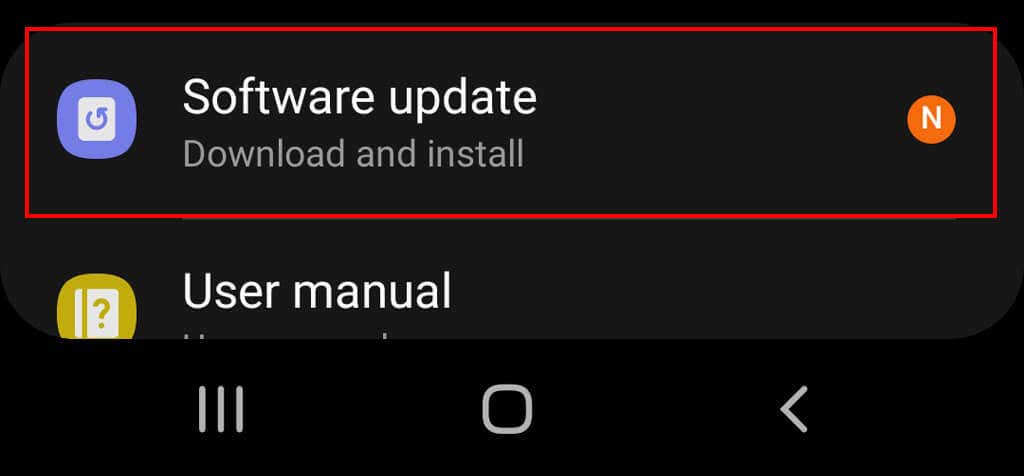
- Tap Download and install.
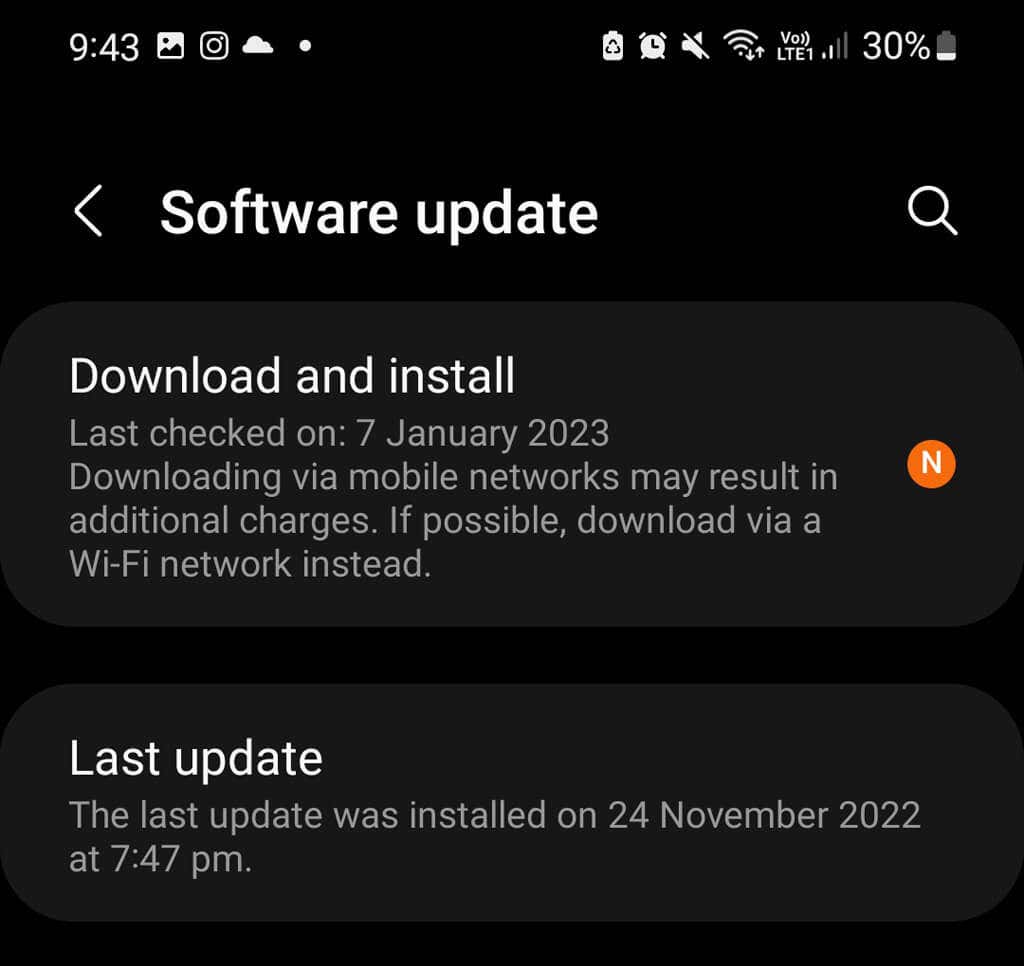
- Complete the on-screen instructions to install the update.
Once updated, you can use Device Care as follows:
- Open Settings.
- Select Battery and device care.
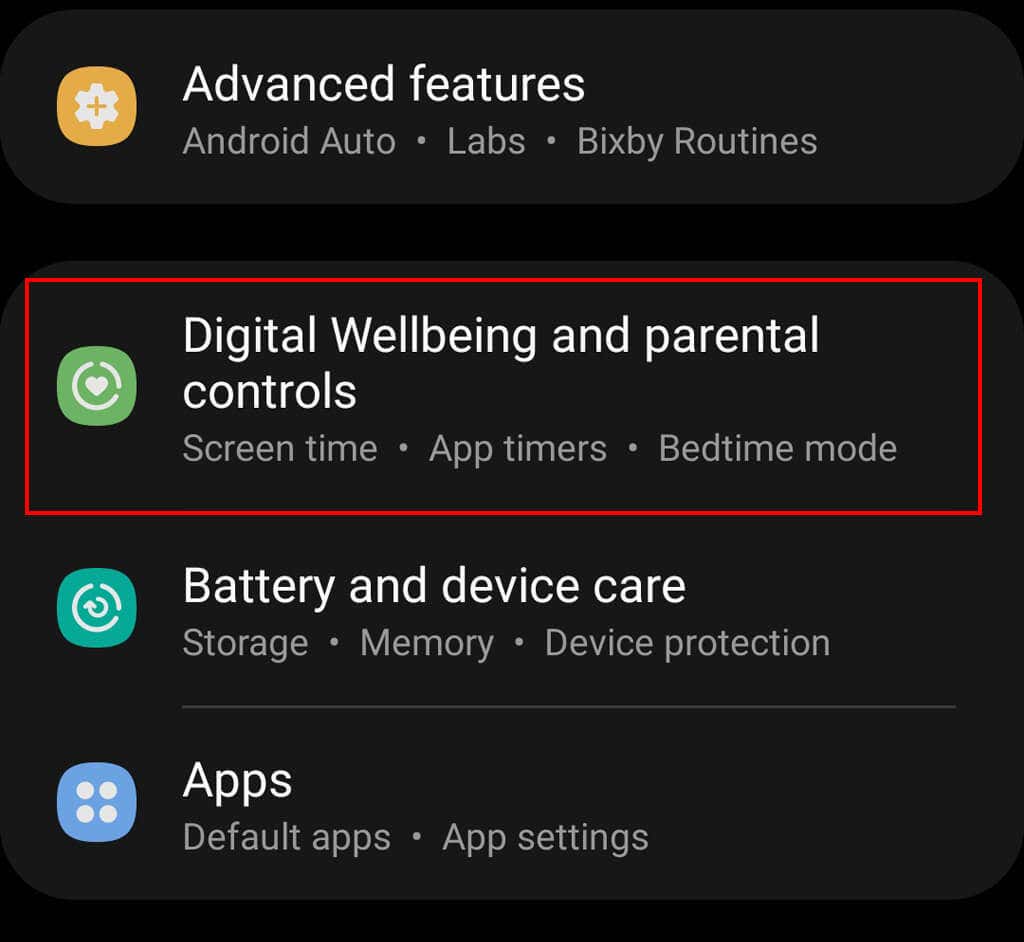
- Tap Optimize now.
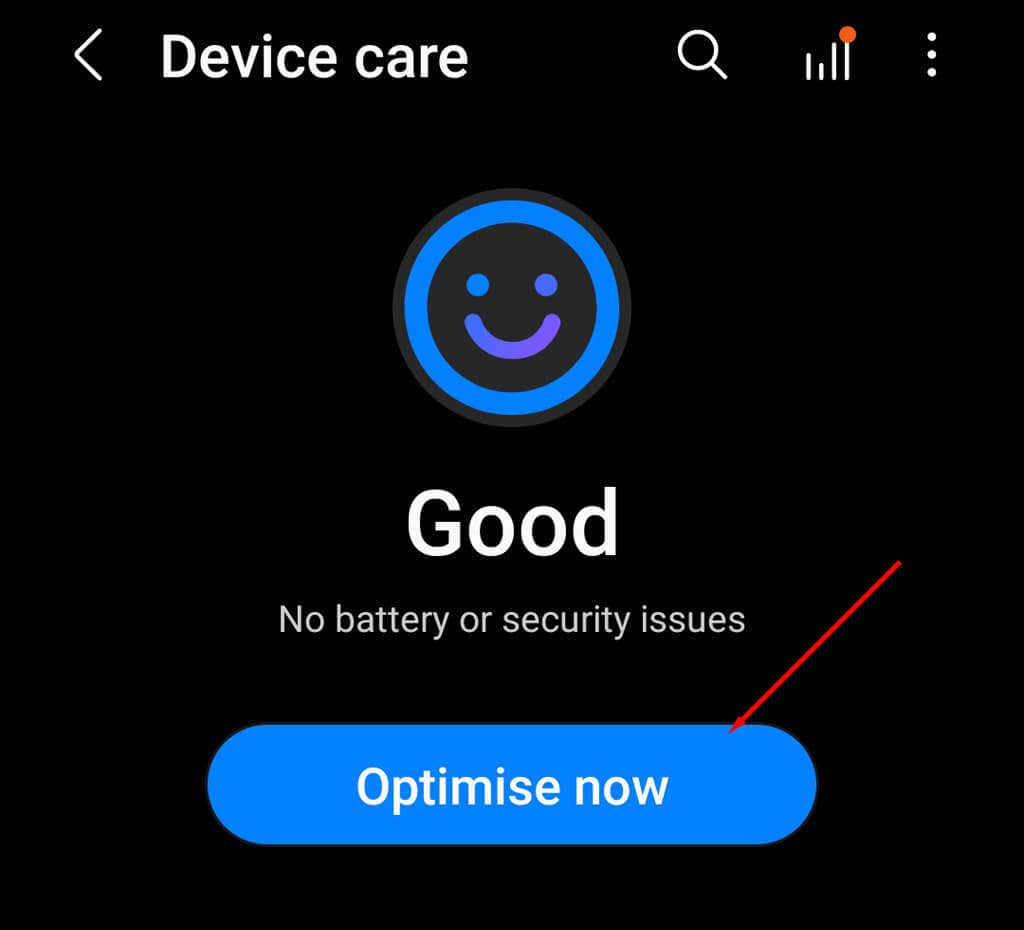
How Regularly Should You Clear the Cache?
Android phones have a built-in mechanism to clear old, unused files in your phone’s system. Clearing the cache manually can actually be counterproductive — it can make your apps perform worse and slow your phone down.
You should only clear your app’s cached files when they’re corrupted, the app is behaving poorly, or you’re running out of storage space. You may also want to delete any cached personal data to protect your privacy.